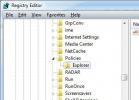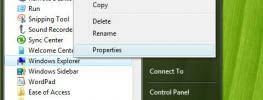Créer et modifier des alias de commande d'exécution pour un lancement rapide des programmes
Sous Windows, les raccourcis du bureau nous permettent d'accéder aux programmes, fichiers et dossiers fréquemment utilisés sans avoir à aller dans leurs répertoires séparés. Par exemple, si vous souhaitez lancer Mozilla Firefox, vous pouvez simplement cliquer sur son icône de bureau ou de barre des tâches. S'il n'y a pas de raccourci pour l'application, vous devrez ouvrir l'Explorateur Windows, aller à l'emplacement d'installation, localiser le fichier exécutable et l'exécuter pour accéder au programme. Imaginez combien de temps cela prendrait pour ouvrir chaque application, ce qui vous oblige normalement à ne faire que quelques clics sur votre bureau. Il existe également une autre façon d'ouvrir certaines applications; Windows + R "Courir" console. Il vous permet d'ouvrir certains programmes en tapant simplement leur nom dans la boîte de dialogue d'exécution. Par exemple, si vous entrez «firefox» ou «chrome» dans la boîte de dialogue Exécuter et appuyez sur Entrée, les navigateurs Mozilla Firefox ou Google Chrome se lanceront respectivement. Par défaut, vous pouvez accéder à certains des programmes Windows par défaut, tels que le Bloc-notes et certains tiers applications, y compris Mozilla Firefox et Google Chrome, directement en entrant leur nom dans la boîte de dialogue Exécuter boîte.
Gestionnaire d'alias Windows + R est une application pour Windows 8 qui permet aux utilisateurs de créer des alias personnalisés pour leurs applications, fichiers et dossiers les plus utilisés, à utiliser dans la boîte de dialogue Exécuter.Windows prend en charge la création d'alias pour démarrer des applications à partir de la boîte de dialogue Exécuter, mais aucune option particulière ne permet aux utilisateurs de créer des alias. À l'aide de Windows + R Alias Manager, vous pouvez créer n'importe quel alias personnalisé (un ou plusieurs alias pour n'importe quel logiciel, fichier ou dossier), pour l'utilisateur actuel ou un alias à l'échelle du système.
Avant de créer un alias, assurez-vous que vous êtes connecté à Windows avec des droits d'administration. L'interface principale de Win + R Alias Manager répertorie tous les alias disponibles par défaut pour les utilisateurs. En haut, il y a des boutons pour ajouter, modifier, supprimer, exécuter et parcourir et un alias.

Pour modifier un élément, sélectionnez-le dans une liste et faites un clic droit dessus ou choisissez l'option Modifier en haut. Le menu contextuel du clic droit a Exécuter, Modifier, Supprimer, Parcourir et Ajouter nouveau comme options disponibles.

le Modifier l'article La fenêtre vous permet de saisir le nom de l'alias, le chemin du fichier exécutable et de choisir si vous souhaitez que l'alias soit applicable à l'ensemble du système ou uniquement pour l'utilisateur actuel. Si vous souhaitez créer un alias complètement nouveau, sélectionnez simplement Ajouter nouveau dans le menu contextuel du clic droit.

Une fois ajouté, vous pourrez voir les alias nouvellement créés, ainsi que les anciens, dans l'interface principale de l'application principale.

Maintenant, vous pouvez ouvrir la boîte de dialogue Exécuter et tapez simplement "ff" ou "gc" pour ouvrir le navigateur Mozilla Firefox ou Google Chrome. Seuls les alphabets peuvent être saisis comme alias, et les chiffres et symboles ne sont pas pris en charge par Windows. Win + R Alias Manager fonctionne sur les versions 32 bits et 64 bits de Windows XP, Windows Vista, Windows 7 et Windows 8.
Télécharger Win + R Alias Manager
Chercher
Messages Récents
Comment activer l'ajout / la suppression de programmes lorsqu'ils sont désactivés par un virus
Êtes-vous face à difficulté à ouvrir Ajout / Suppression de program...
Comment vérifier les erreurs de votre disque dur et le réparer
Si vous rencontrez des erreurs de disque dur telles que des erreurs...
Activer la fonction de synthèse vocale dans le bloc-notes ++ avec la parole
Notepad ++ est l'une des alternatives les plus puissantes disponibl...